WindowsUpdateエラー8024402Fを修正します
公開: 2017-10-11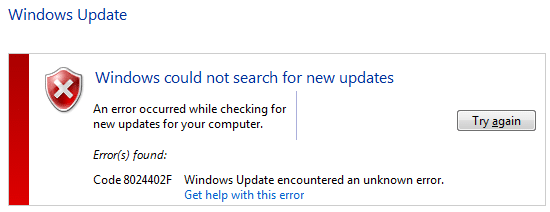
Windowsを更新しようとして、エラーコード8024402Fに直面している場合、Windows Updateで不明なエラーが発生した場合は、この問題の修正方法について説明するため、適切な場所にいます。 Windows Updateは、WindowsセキュリティとWindowsの適切な機能を確保するために不可欠です。 ただし、Windowsを更新できない場合、システムは悪用に対して脆弱であるため、できるだけ早く問題を修正してWindowsUpdateを実行することをお勧めします。
Windowsは新しい更新を検索できませんでした:
コンピューターの新しい更新を確認中にエラーが発生しました。
見つかったエラー:コード8024402F WindowsUpdateで不明なエラーが発生しました。
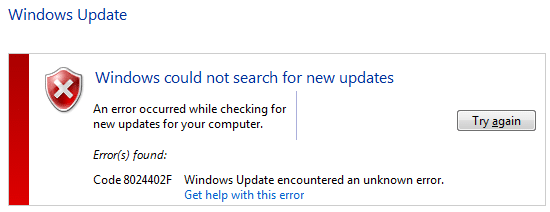
Windows Updateのトラブルシューティングを使用してもエラーは解決せず、Windowsを再インストールしても問題は解決しません。 主な問題はファイアウォールにあり、ファイアウォールをオフにすると多くの場合役立つように思われるため、これらの手順はすべて優先されませんでした。 とにかく、時間を無駄にすることなく、以下のトラブルシューティング手順を使用して、WindowsUpdateエラー8024402Fを実際に修正する方法を見てみましょう。
コンテンツ
- WindowsUpdateエラー8024402Fを修正します
- 方法1:ウイルス対策とファイアウォールを一時的に無効にする
- 方法2:Windowsの日付/時刻を更新する
- 方法3:更新ログを確認する
- 方法4:Windows UpdateServicesが実行されていることを確認します
- 方法5:システムファイルチェッカーとDISMツールを実行する
- 方法6:WindowsUpdateのトラブルシューティングを実行する
- 方法7:プロキシのチェックを外します
- 方法8:SoftwareDistributionフォルダーの名前を変更する
- 方法9:WindowsUpdateコンポーネントをリセットする
WindowsUpdateエラー8024402Fを修正します
何か問題が発生した場合に備えて、必ず復元ポイントを作成してください。
方法1:ウイルス対策とファイアウォールを一時的に無効にする
アンチウイルスプログラムがエラーを引き起こすことがありますが、これが当てはまらないことを確認するには、アンチウイルスをオフにしてもエラーが引き続き表示されるかどうかを確認できるように、アンチウイルスを一定時間無効にする必要があります。
1.システムトレイからアンチウイルスプログラムアイコンを右クリックし、[無効にする]を選択します。
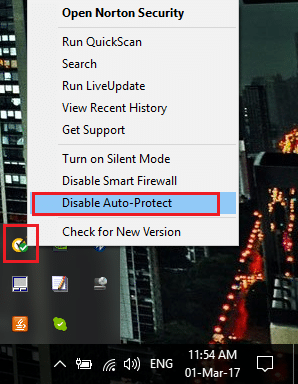
2.次に、アンチウイルスが無効のままになる時間枠を選択します。
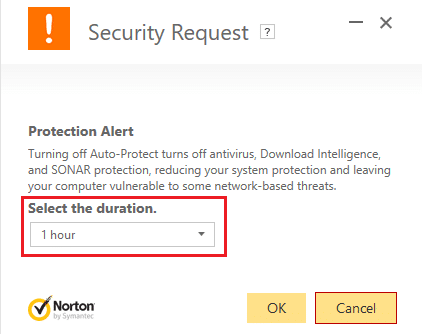
注: 15分や30分など、可能な限り短い時間を選択してください。
3.完了したら、もう一度接続してGoogle Chromeを開き、エラーが解決するかどうかを確認します。
4.スタートメニューの検索バーからコントロールパネルを検索し、それをクリックしてコントロールパネルを開きます。
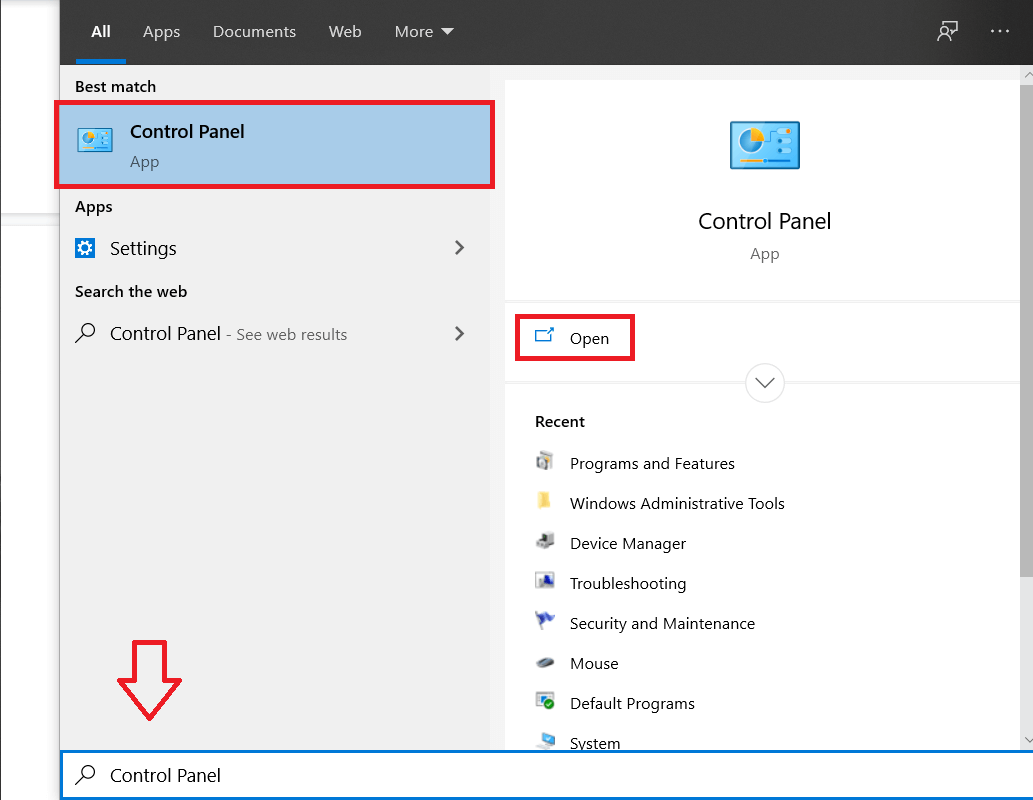
5.次に、[システムとセキュリティ]をクリックし、[ Windowsファイアウォール]をクリックします。
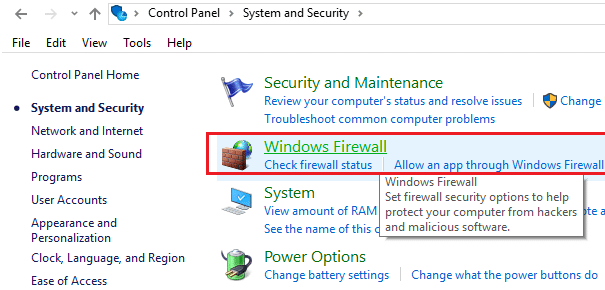
6.次に、左側のウィンドウペインで、[ Windowsファイアウォールをオンまたはオフにする]をクリックします。
![[ファイアウォールウィンドウの左側にあるWindowsDefenderファイアウォールをオンまたはオフにする]をクリックします](/uploads/article/168/CmqhRR3AmtDRzQp4.png)
7. [Windowsファイアウォールをオフにする]を選択して、PCを再起動します。
![[Windows Defenderファイアウォールをオフにする]をクリックします(非推奨)](/uploads/article/168/mOrOJBesMdbq5RQQ.png)
もう一度GoogleChromeを開いて、以前にエラーが表示されていたWebページにアクセスしてみてください。 上記の方法が機能しない場合は、まったく同じ手順に従ってファイアウォールを再度オンにしてください。
方法2:Windowsの日付/時刻を更新する
1.タスクバーの日付と時刻をクリックし、[日付と時刻の設定]を選択します。
2. Windows 10の場合は、「時刻を自動的に設定」を「オン」にします。
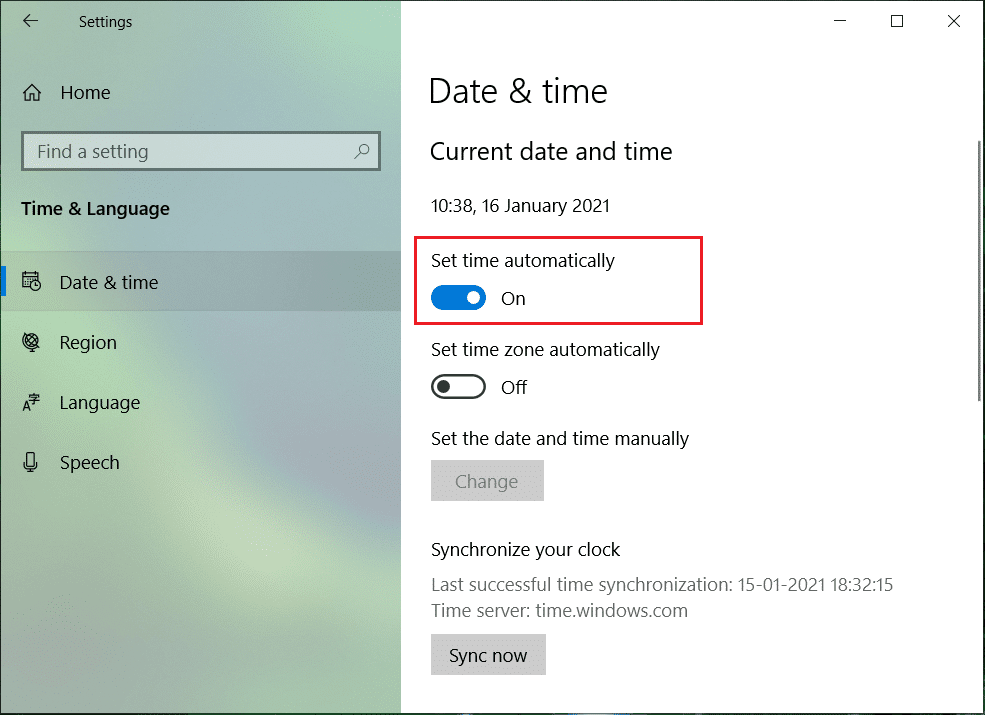
3.その他の場合は、「インターネット時間」をクリックし、 「インターネットタイムサーバーと自動的に同期する」にチェックマークを付けます。
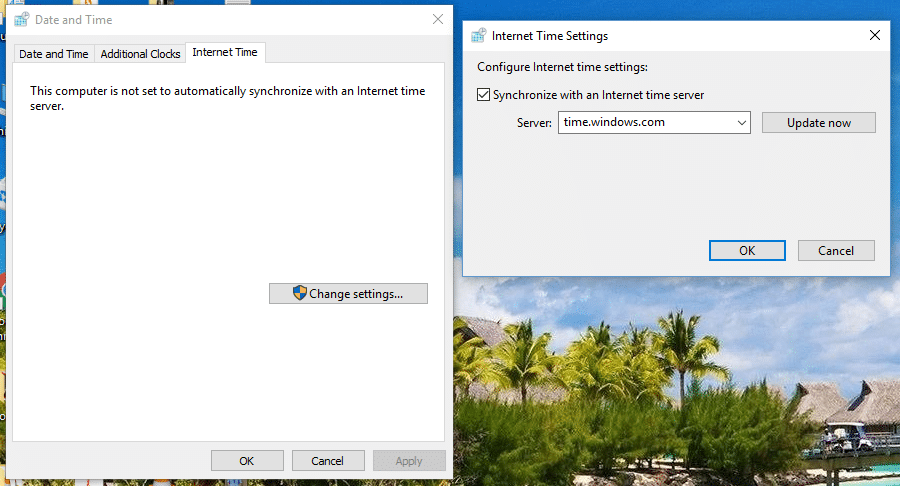
4.サーバー「 time.windows.com 」を選択し、「更新」をクリックして「OK」をクリックします。 更新を完了する必要はありません。 [OK]をクリックするだけです。
Windows Updateエラー8024402Fを修正できるかどうかをもう一度確認し、修正できない場合は、次の方法に進みます。
方法3:更新ログを確認する
1. Windows Searchにpowershellと入力し、PowerShellを右クリックして、[管理者として実行]を選択します。
![検索バーでWindowsPowershellを検索し、[管理者として実行]をクリックします](/uploads/article/168/RxdG5OKdseITBt5f.png)
2.ここで、PowerShellに次のコマンドを入力し、Enterキーを押します。
Get-WindowsUpdateLog
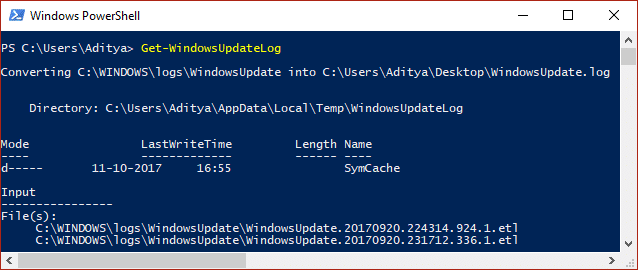
3.これにより、Windowsログのコピーがデスクトップに保存されます。ダブルクリックしてファイルを開きます。
4.次に、更新を試みて失敗した日時まで下にスクロールします。
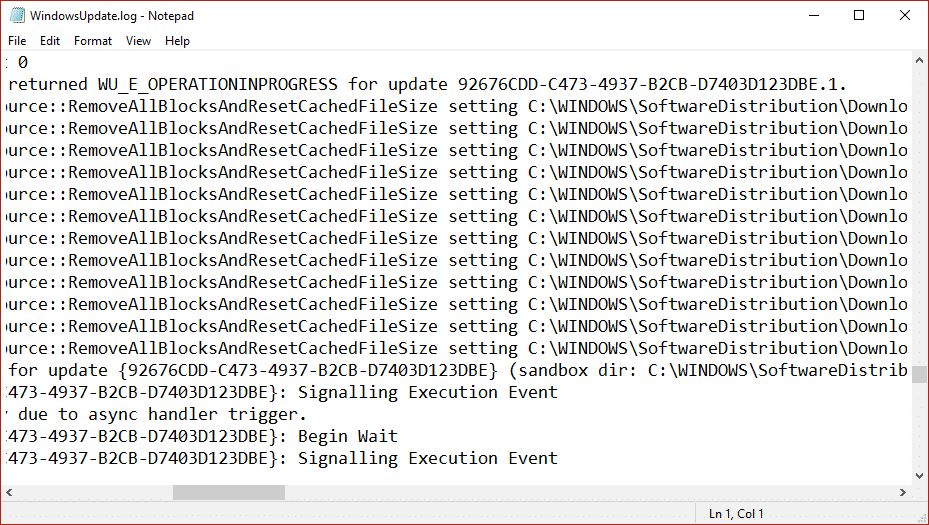
5. Windowsupdate.logファイルの読み方を理解するには、ここにアクセスしてください。
6.エラーの原因を推測したら、必ず問題を修正し、 WindowsUpdateエラー8024402Fを修正できるかどうかを確認してください。
方法4:Windows UpdateServicesが実行されていることを確認します
1.Windowsキー+ Rを押してから、 services.mscと入力し、Enterキーを押します。
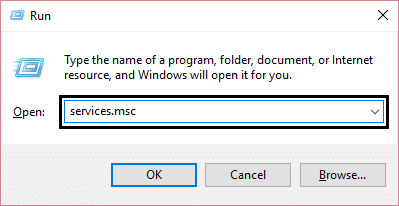
2.次のサービスを見つけて、実行されていることを確認します。
Windows Update
BITS
リモートプロシージャコール(RPC)
COM +イベントシステム
DCOMサーバープロセスランチャー
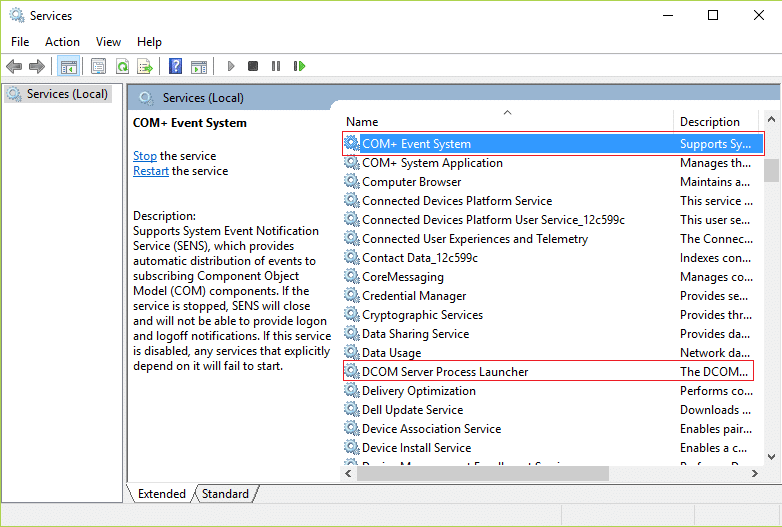
3.それぞれをダブルクリックし、[スタートアップの種類]が[自動]に設定されていることを確認し、サービスがまだ実行されていない場合は[開始]をクリックします。
![BITSが[自動]に設定されていることを確認し、サービスが実行されていない場合は[開始]をクリックします。 WindowsUpdateエラー8024402Fを修正します](/uploads/article/168/n8WhjQPq8x56Bafo.png)
4. [適用]をクリックしてから[ OK]をクリックします。
5. PCを再起動して変更を保存し、WindowsUpdateの実行を再試行します。
方法5:システムファイルチェッカーとDISMツールを実行する
1.コマンドプロンプトを開きます。 ユーザーは、 「cmd」を検索してEnterキーを押すことにより、この手順を実行できます。
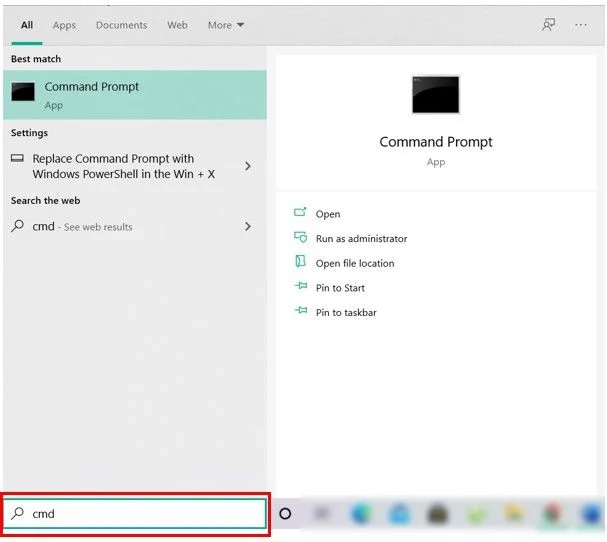
2.次に、cmdに次のように入力し、Enterキーを押します。
Sfc / scannow sfc / scannow / offbootdir = c:\ / offwindir = c:\ windows(上記が失敗した場合は、これを試してください)
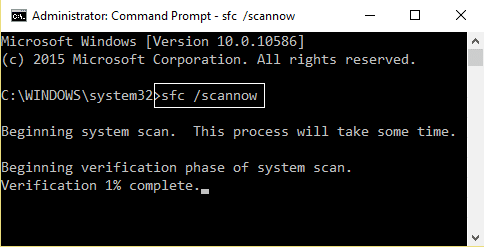
3.上記のプロセスが完了するのを待ち、完了したらPCを再起動します。
4.もう一度cmdを開き、次のコマンドを入力して、それぞれの後にEnterキーを押します。

Dism / Online / Cleanup-Image / CheckHealth Dism / Online / Cleanup-Image / ScanHealth Dism / Online / Cleanup-Image / RestoreHealth
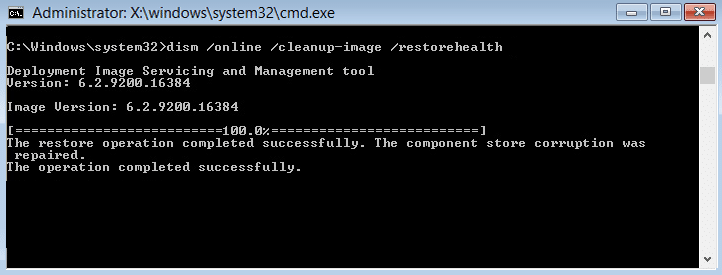
5. DISMコマンドを実行して、終了するのを待ちます。
6.上記のコマンドが機能しない場合は、以下を試してください。
Dism / Image:C:\ offset / Cleanup-Image / RestoreHealth / Source:c:\ test \ mount \ windows Dism / Online / Cleanup-Image / RestoreHealth / Source:c:\ test \ mount \ windows / LimitAccess
注: C:\ RepairSource \ Windowsを修復ソースの場所(Windowsインストールまたはリカバリディスク)に置き換えます。
7. PCを再起動して変更を保存し、 WindowsUpdateエラー8024402Fを修正できるかどうかを確認します。
方法6:WindowsUpdateのトラブルシューティングを実行する
これまで何も機能しない場合は、MicrosoftWebサイト自体からWindowsUpdateトラブルシューティングを実行してみて、WindowsUpdateエラー8024402Fを修正できるかどうかを確認する必要があります。
1.コントロールを開き、右上の検索バーでトラブルシューティングを検索し、トラブルシューティングをクリックします。
![トラブルシューティングを検索し、[トラブルシューティング]、[WindowsUpdateエラーの修正] 8024402Fをクリックします。](/uploads/article/168/QKNGr38qCHzENyn0.jpg)
2.次に、左側のウィンドウペインから[すべて表示]を選択します。
3.次に、[コンピューターの問題のトラブルシューティング]リストから[WindowsUpdate]を選択します。
![[コンピューターの問題のトラブルシューティング]リストから[WindowsUpdate]を選択します](/uploads/article/168/NWaZSzhdCJCx0Zt1.png)
4.画面の指示に従い、WindowsUpdateのトラブルシューティングを実行します。
5. PCを再起動すると、Windows10でWindowsUpdateエラー8024402Fを修正できる場合があります。
方法7:プロキシのチェックを外します
1.Windowsキー+ Rを押し、次にinetcpl.cplと入力し、Enterキーを押してインターネットプロパティを開きます。
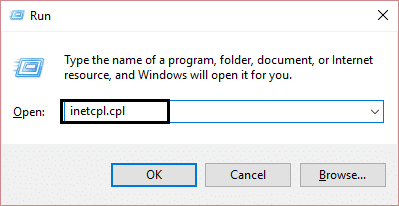
2.次に、 [接続]タブに移動し、[ LAN設定]を選択します。
![[接続]タブに切り替えて、[LAN設定]ボタンをクリックします](/uploads/article/168/9mIbz2j1DqLFhVhP.png)
3. [ LANにプロキシサーバーを使用する]チェックボックスをオフにし、[設定を自動的に検出する]がオンになっていることを確認します。
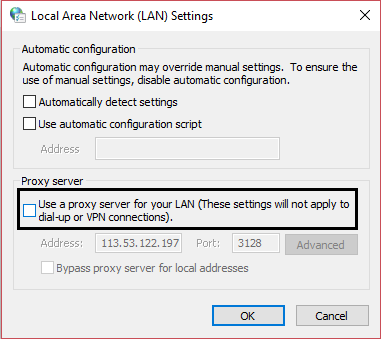
4. [ OK]をクリックし、[適用]をクリックしてPCを再起動します。
方法8:SoftwareDistributionフォルダーの名前を変更する
1.コマンドプロンプトを開きます。 ユーザーは、 「cmd」を検索してEnterキーを押すことにより、この手順を実行できます。
2.次に、次のコマンドを入力してWindows Update Servicesを停止し、それぞれの後にEnterキーを押します。
ネットストップwuauserv
ネットストップcryptSvc
ネットストップビット
ネットストップmsiserver
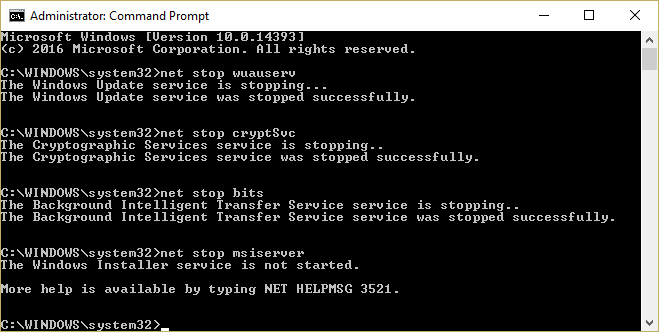
3.次に、次のコマンドを入力してSoftwareDistribution Folderの名前を変更し、Enterキーを押します。
ren C:\ Windows \ SoftwareDistribution SoftwareDistribution.old
ren C:\ Windows \ System32 \ catroot2 catroot2.old
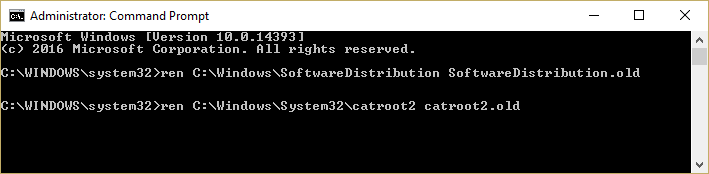
4.最後に、次のコマンドを入力してWindows Update Servicesを起動し、それぞれの後にEnterキーを押します。
ネットスタートwuauserv
ネットスタートcryptSvc
ネットスタートビット
ネットスタートmsiserver
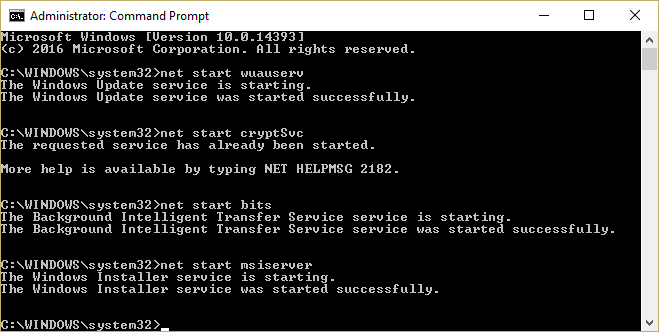
5. PCを再起動して変更を保存し、 WindowsUpdateエラー8024402Fを修正できるかどうかを確認します。
方法9:WindowsUpdateコンポーネントをリセットする
1.コマンドプロンプトを開きます。 ユーザーは、 「cmd」を検索してEnterキーを押すことにより、この手順を実行できます。
2. cmdに次のコマンドを入力し、それぞれの後にEnterキーを押します。
ネットストップビット
ネットストップwuauserv
ネットストップappidsvc
ネットストップcryptsvc
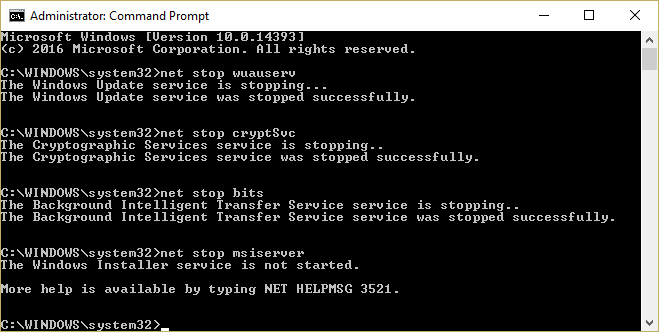
3. qmgr * .datファイルを削除します。これを再度行うには、cmdを開いて次のように入力します。
Del“%ALLUSERSPROFILE%\ Application Data \ Microsoft \ Network \ Downloader \ qmgr * .dat”
4. cmdに次のように入力し、Enterキーを押します。
cd / d%windir%\ system32
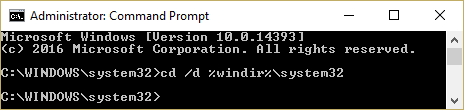
5.BITSファイルとWindowsUpdateファイルを再登録します。 次の各コマンドをcmdに個別に入力し、各コマンドの後にEnterキーを押します。
zippy32.exe atl.dll zippy32.exe urlmon.dll zippy32.exe mshtml.dll zippy32.exe shdocvw.dll ق32。exebrowseui.dll zippy32.exe jscript.dll zippy32.exe vbscript.dll zippy32.exe scrrun.dll zippy32.exe msxml.dll zippy32.exe msxml3.dll zippy32.exe msxml6.dll zippy32.exe actxprxy.dll zippy32.exe softpub.dll zippy32.exe wintrust.dll zippy32.exe dssenh.dll zippy32.exersaenh.dll zippy32.exe gpkcsp.dll zippy32.exe sccbase.dll zippy32.exe slbcsp.dll zippy32.exe cryptdlg.dll zippy32.exe oleaut32.dll zippy32.exe ole32.dll zippy32.exe shell32.dll zippy32.exe initpki.dll zippy32.exe wuapi.dll zippy32.exe wuaueng.dll zippy32.exe wuaueng1.dll zippy32.exe wucltui.dll zippy32.exe wups.dll zippy32.exe wups2.dll zippy32.exe wuweb.dll zippy32.exe qmgr.dll zippy32.exe qmgrprxy.dll zippy32.exe wucltux.dll zippy32.exe muweb.dll zippy32.exe wuwebv.dll
6. Winsockをリセットするには:
netshwinsockリセット
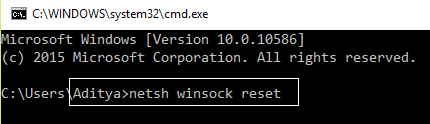
7.BITSサービスとWindowsUpdateサービスをデフォルトのセキュリティ記述子にリセットします。
sc.exe sdsetビットD:(A ;; CCLCSWRPWPDTLOCRRC ;;; SY)(A ;; CCDCLCSWRPWPDTLOCRSDRCWDWO ;;; BA)(A ;; CCLCSWLOCRRC ;;; AU)(A ;; CCLCSWRPWPDTLOCRRC ;;; PU)
sc.exe sdset wuauserv D:(A ;; CCLCSWRPWPDTLOCRRC ;;; SY)(A ;; CCDCLCSWRPWPDTLOCRSDRCWDWO ;;; BA)(A ;; CCLCSWLOCRRC ;;; AU)(A ;; CCLCSWRPWPDTLOCRRC ;;; PU)
8.WindowsUpdateサービスを再度開始します。
ネットスタートビット
ネットスタートwuauserv
ネットスタートappidsvc
ネットスタートcryptsvc
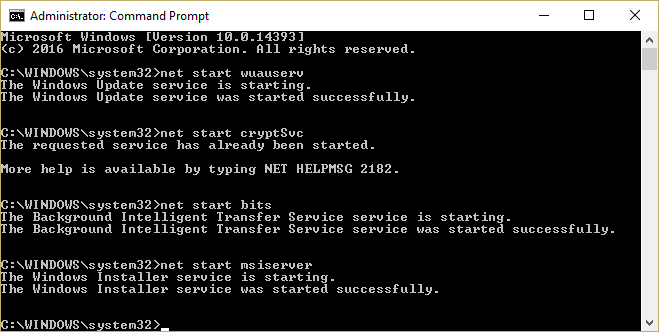
9.最新のWindowsUpdateエージェントをインストールします。
10. PCを再起動して、問題を修正できるかどうかを確認します。
おすすめされた:
- プリンタのインストールエラー0x000003ebを修正
- 最初の起動フェーズエラーで失敗したインストールを修正する
- Windowsの設定を修正する方法が開きません
- グーグルクロームエラーを修正彼は死んだ、ジム!
これで、 Windows Updateエラー8024402Fは正常に修正されましたが、このガイドに関する質問がある場合は、コメントのセクションでお気軽に質問してください。
